Cuando estamos trabajando en una empresa pequeña, podemos encontrarnos con un cierto problema en relación con el control contable, ya que este control es sumamente importante para gestionar los gastos de la empresa y los lucros adquiridos durante los meses del año. Una buena salida para este control es la elaboración de una buena plantilla que nos ayudará a obtener todos los registros de ingresos y egresos, entre otras palabras, una Plantilla de DRE en Excel.
Por ello, a través de esta plantilla de DRE en Excel es posible controlar algunos sectores contables y tener un breve resumen de cómo van las ganancias y pérdidas de la empresa. Pensando en ello hemos desarrollado una plantilla muy sencilla, que te ayudará a realizar algunos controles esenciales de las ingresos y egresos de tu empresa.
Pero después de todo, ¿Qué es DRE?
El acrónimo DRE significa Demostración de Resultados del Ejercicio. En general, es un informe de control contable para que puedas identificar si las operaciones de la empresa están generando ganancias o pérdidas.
Después de este tutorial, vea este enlace: Curso de Excel
Modelo de Plantilla de DRE en Excel para Download
Descargue la hoja de cálculo para seguir el tutorial a continuación:
Como Usar la Plantilla de DRE en Excel – Paso a Paso:
A continuación podemos ver la primera pestaña de la plantilla, esta hoja de trabajo contiene 3 pestañas en total y en ellas necesitamos entender algunos procedimientos antes de usar.
Primero entenderemos la pestaña realizados.
En esta pestaña podrás registrar todo lo que es ingreso para tu empresa, en este caso es cualquier trabajo el que aporta ganancias a tu empresa, pues es todo el dinero que entra positivamente dentro de tu empresa.
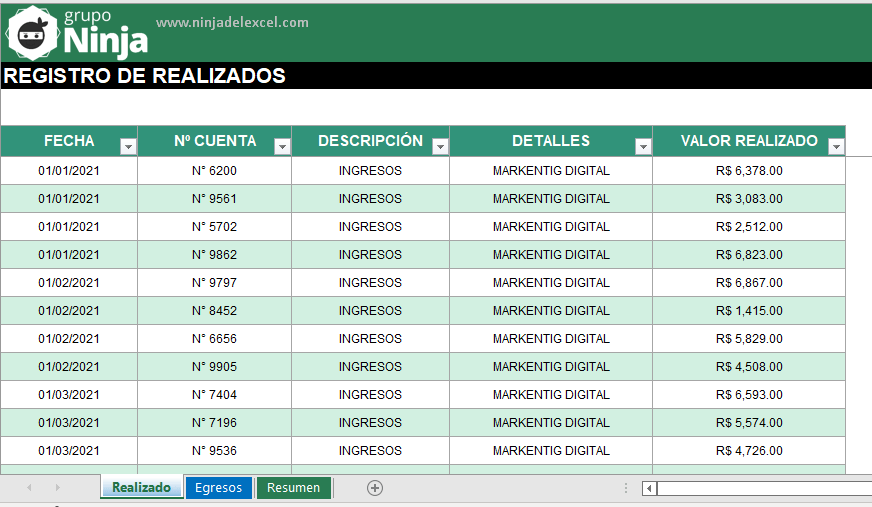
- Fecha: En esta columna, ingresará la fecha en que se realizó el ingreso.
- N° Cuenta: Aquí, debe registrar el número de identificación para el tipo de ingresos.
- Descripción: En esta columna, coloque el nombre «INGRESOS»
- Detalles: Coloque una descripción de ese ingreso, en cuyo caso sería qué tipo de ingresos se están procesando.
- Valor Realizado: Ingrese el valor de la ganancia en ese ingreso, en cuyo caso sería la cantidad de cuánto ganó ese día, en ese ingreso.
Reciba Contenido de Excel
Registre su E-mail aquí en el blog para recibir de primera mano todas las novedades, post y video aulas que posteamos.
¡Su correo electrónico está completamente SEGURO con nosotros!
Es muy importante que me agregues a la lista de tus contactos para que los siguientes E-mails no caigan en el spam. Agregue este: E-mail: edson@ninjadelexcel.com
Registro Egresos
Posteriormente, al clicar en la siguiente pestaña tenemos los egresos, aquí registrarás los egresos que tiene tu empresa. Esta parte de la hoja de trabajo funciona igualmente en la pestaña de ingresos, así que simplemente complete la información como se explicó anteriormente.
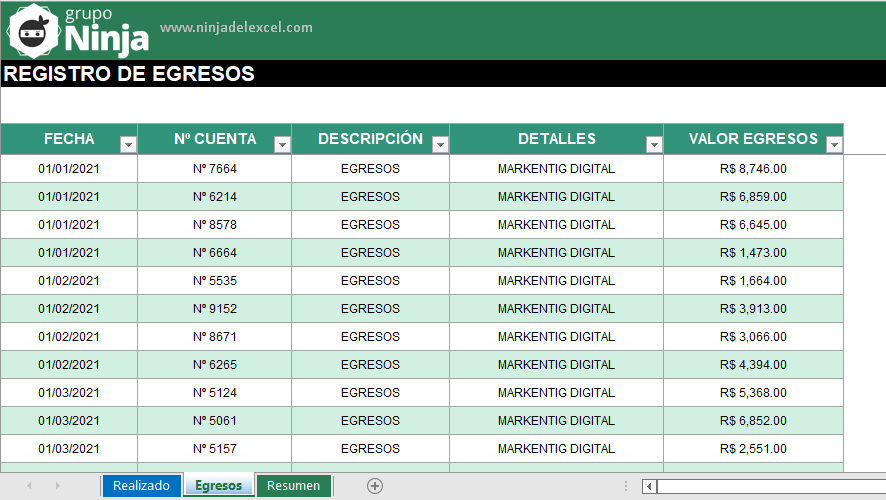
Resumen
De todos modos, en la última pestaña de la plantilla tenemos un resumen de los totales, en esta parte podrás ver los totales entre ingresos y egresos de cada mes registrado y hacer un seguimiento del total de ingresos + egresos. Y también está la participación en las ganancias, que muestra si su empresa realmente obtuvo ganancias en ese mes correspondiente.
Finalmente, existe el formato condicional en las ganancias, que indica si su empresa esta roja o verde.
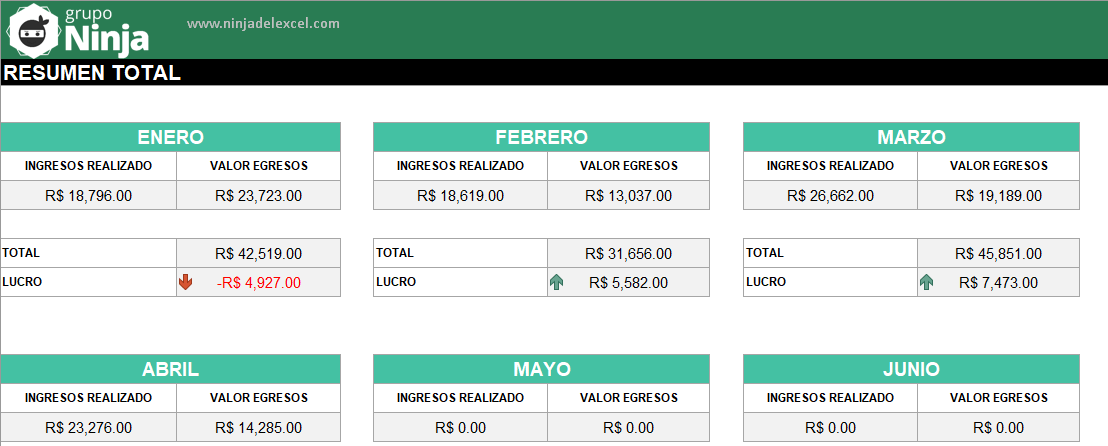
Conclusión sobre nuestra Plantilla de DRE en Excel
Así que fue bastante simple entender esta plantilla, ahora estás listo para realizar los conceptos básicos de los procesos contables de tu empresa y verificar que tu empresa haya tenido ganancias o pérdidas mensualmente.
Curso de Excel Básico, Intermedio y Avanzado:
Pronto, ¡Cursos de Excel Completo! Continúa leyendo nuestros artículos y entérate un poco más de lo que hablaremos en nuestra aulas virtuales. Si llegaste hasta aquí deja tu correo y te estaremos enviando novedades.
Si llegaste hasta aquí deja tu correo y te estaremos enviando novedades.
¿Qué esperas? ¡Regístrate ya!
Accede a otros tutoriales de Excel
- Encuentra un Número Después de una Letra en Excel – Ninja del Excel
- Ordenar Valores con la Función K.ESIMO.MENOR en Excel – Ninja del Excel
- Como Identificar Números Consecutivos en Excel – Ninja del Excel
- Como Usar la Función REDONDEA.PAR en Excel – Paso a Paso – Ninja del Excel
- Aprender Excel Archives – Ninja del Excel
- Función COINCIDIR en Google Sheets – Ninja del Excel
- Alternativas a la función BUSCARV – 4 opciones increíbles – Ninja del Excel
- Contar Palabras o Números en Excel – Ninja Del Excel

















